Ноутбук: секреты эффективного использования - [46]
Рис. 13.2. Выбор типа задачи
Из предложенных типов задач нам подходит Синхронизация файлов. Значит, устанавливаем переключатель в данное положение и нажимаем кнопку Вперед.
Далее мастер предложит выбрать способ синхронизации (рис. 13.3): Прямая синхронизация, Синхронизация с FTP-папками/Публикация файлов и Интернете или Синхронизация с удаленным компьютером. В первом случае синхронизируемые папки должны быть доступны напрямую. В частности, одна из них может находиться в ноутбуке, а вторая – в компьютере, подключенном к нему по локальной сети. Конечно, можно указать и директорию на локальном жестком диске.
Рис. 13.3. Выбор способа синхронизации
Второй способ синхронизации используется, если необходимо синхронизировать данные с папкой, находящейся в Интернете на FTP-сервере. Он пригодится, если вы храните на FTP-сервере резервные копии ваших документов или обновляете веб-страницу: vuBrief автоматически выберет файлы, которые вы изменили во время работы, и закачает их по указанному пути.
В третьем случае синхронизировать данные можно, используя посредника, в качестве которого может выступать любое съемное устройство, например внешний винчестер или компакт-диск.
В рассматриваемом нами примере лучше всего подойдет первый способ. Поэтому устанавливаем переключатель в положение Прямая синхронизация и нажимаем кнопку Вперед.
Следующий шаг (рис. 13.4) состоит из нескольких этапов. Прежде всего, необходимо выбрать каталог, который нужно синхронизировать, и место, куда будут синхронизироваться данные. Чтобы выполнить необходимые настройки, нажимаем кнопку Создать.
Рис. 13.4. Выбор папок для синхронизации
Мастер сразу предложит настроить параметры локальной папки. Их довольно много (рис. 13.5). В частности, здесь можно задать фильтр для обработки содержимого выбранной папки. Например, указать, какие поддиректории обрабатывать не нужно. Кроме того, можно определить тип синхронизируемых файлов. После установки всех необходимых параметров нажимаем традиционную кнопку Вперед.
Рис. 13.5. Параметры локальной папки
Теперь нужно выбрать директорию, в которую будет выполняться синхронизация (рис. 13.6). В рассматриваемом примере мы выбрали папку на локальном жестком диске. В случае синхронизации данных с ноутбука придется указать каталог на настольном компьютере. Сделать это так же просто, как выбрать папку на винчестере, – отличаться будет только путь.
Рис. 13.6. Параметры прямой синхронизации
Затем мастер предложит задать направление синхронизации (рис. 13.7). По умолчанию она двусторонняя: все новые файлы и папки, созданные на ноутбуке, будут скопированы на настольный компьютер, а все новые файлы и папки на стационарном компьютере, отсутствующие на мобильном, – на ноутбук. Логично: идентичная копия данных должна присутствовать сразу на двух системах.
Рис. 13.7. Выбор направления синхронизации
Иногда нужно переписать новые файлы и папки только с ноутбука на настольный компьютер, запретив копирование с настольного на мобильный. Подобные дополнительные параметры можно указать, нажав кнопку Настроить. В приведенном примере нас вполне устраивает двустороннее направление синхронизации, поэтому просто нажимаем кнопку Сохранить.
На экране опять появится окно второго шага мастера (см. рис. 13.4), но теперь в нем будет присутствовать выбранная вами папка для синхронизации. Для дальнейшего выполнения запланированной операции в очередной раз нажимаем кнопку Вперед. Откроется последнее окно мастера (рис. 13.8), в котором предлагается синхронизировать данные.
Рис. 13.8. Запуск синхронизации
Это можно сделать сразу или отложить до определенного момента. Кстати, синхронизацию можно выполнять и по расписанию. Программа vuBrief предоставляет для этого широчайшие возможности (рис. 13.9).
Рис. 13.9. Настройка расписания синхронизации
В частности, можно задать выполнение операции по дням в точно заданное время или же при запуске либо перед выключением компьютера. Утилита также позволяет назначить повторение синхронизации через определенные промежутки времени. Кроме того, можно установить своеобразную схему «автоматизма» синхронизации. Это означает, что можно задать указание программе сообщать о начале операции и запрашивать подтверждение на ее выполнение или же делать все автоматически, сигнализируя об успешной синхронизации лишь сообщением после ее завершения.
В завершение рассмотрим еще один случай – синхронизацию ноутбука и настольного компьютера при участии внешнего носителя (ведь не всегда под рукой оказывается сетевой кабель).
Для этого в первом окне мастера (см. рис. 13.3) нужно установить переключатель в положение Синхронизация с удаленным компьютером и нажать кнопку Вперед. Затем следует выбрать посредника синхронизации (рис. 13.10). В его качестве может выступать любое съемное устройство: дискета, компакт-диск, flash-карта или FTP-сервер. По сути, это третья сторона, которая будет временно хранить данные.
Рис. 13.10. Выбор посредника для синхронизации
После этого мастер попросит указать информацию об удаленном компьютере (рис. 13.11). Если вы раньше не синхронизировали с ним данные, то установите переключатель в положение Портфель с удаленного компьютера еще не высылался и нажмите кнопку Вперед. Последующие шаги по настройке синхронизации соответствуют описанным при рассмотрении первого примера.

Если вы хотите не просто использовать персональный компьютер, но и иметь представление о его деталях, а также о принципах работы, то эта книга для вас. Зачем нужен кулер, что хранит в себе оперативная память, почему не нужно пугаться BIOS, как разобраться в ЖК– и ЭЛТ-мониторах – об этом и о многом другом вы узнаете, прочитав книгу. Кстати, здесь вы не найдете мудреных слов и сложных инструкций – мы говорим на языке, понятном любому начинающему пользователю: доступно и с юмором. Одним словом, эта книга – набор полезнейших советов о том, как поладить с «железным другом».
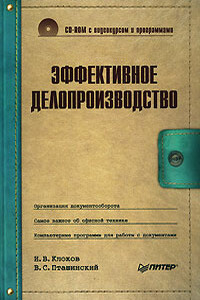
Все согласятся, что чем лучше организовано делопроизводство, тем эффективнее и удачнее бизнес в целом. Поэтому правильному построению этого процесса всегда уделялось немало внимания и средств. С появлением компьютерных технологий в делопроизводстве произошла настоящая революция: сейчас работать с документами намного проще и быстрее, чем во времена пишущих машинок. Однако компьютеры не отменяют деловых бумаг и документооборота – пусть он и стал электронным. В этой книге систематизирована информация о различных деловых документах, принципах документооборота, рассказано об организации делопроизводства.

Мобильность – безусловно, неоспоримое преимущество ноутбука. Однако она накладывает на пользователя и определенные ограничения. Перед ним регулярно встает масса задач: оптимизация энергопотребления ноутбука, мониторинг уровня заряда аккумуляторов, регулярная настройка сетевых подключений разных типов (в том числе и таких экзотических, как GPRS и Wi-Fi), настройка различных режимов работы экрана, CD/DVD-приводов, жестких дисков…Но сегодня разработана масса программ, которые призваны облегчить жизнь владельцу ноутбука.

Из этой книги вы узнаете о программе Skype – популярнейшем средстве общения в Интернете, которое превратит ваш компьютер в очень удобный и эффективный видеотелефон. С его помощью вы найдете новых друзей, общаясь в аудио– и видеочатах. Если вы захотите позвонить в любое место земного шара, вам больше не потребуется нести непомерные затраты: программа Skype свяжет вас – бесплатно! – с любым другим пользователем Skype и даже позволит позвонить на обычный телефон. Если вам необходимо обсудить какую-то тему с несколькими людьми, причем находящимися в разных странах мира, Skype тоже придет вам на помощь, предложив средства для организации конференции.Все эти и другие темы изложены в популярной и доступной форме.

Казалось бы, что общего между персональным компьютером и телевизором, помимо экрана? Один предназначен для работы, игр, серфинга по Интернету, второй – для просмотра любимых фильмов, телепередач, спортивных трансляций. Однако не все так просто, как может показаться на первый взгляд. Сегодняшний ПК с легкостью выполняет функции телевизора, ведь он способен принимать телевизионный сигнал (как эфирный, так и спутниковый), вещающие в Интернете теле– и радиостанции. Кроме того, именно при взаимодействии ПК и Интернета родилась относительно новая, но тем не менее уже успевшая зарекомендовать себя схема работы ТВ – интерактивное телевидение.Итак, если вы хотите овладеть современными телевизионными технологиями, а также превратить свой ПК в «комбайн», способный выполнять не только привычные для компьютера функции, но и массу других, то эта книга – для вас.
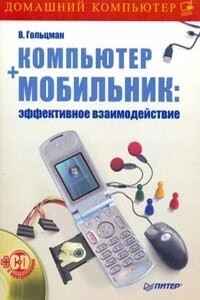
Мобильный телефон давно перестал быть просто средством связи, и при его выборе мы в основном обращаем внимание не на «телефонные», а скорее на «компьютерные» функции: поддержку мультимедийных сообщений, музыкальные возможности, объем и удобство использования записной книжки и органайзера, наличие игр и других Java-приложений.Данная книга расскажет вам, как повысить эффективность мобильного телефона и компьютера, реализовав широкие возможности такого тандема. Это практическое руководство, которое поможет вам разобраться с многочисленным инструментарием, объединяющим ПК и мобильный телефон, – от загрузки мелодий до создания GPRS-соединения.

Эта книга – практическое руководство по работе с популярнейшим звуковым редактором Sound Forge 9. В ней описаны (а также показаны – в прилагающемся на диске видеокурсе) все базовые приемы работы с программой, ее основные функциональные возможности и инструментальные средства. Изложение опирается на пошаговые процедуры, позволяющие читателю приобрести практический опыт работы со звуковыми данными. После краткого введения в интерфейс программы в начале книги изложение концентрируется на базовых средствах работы со звуком.

У вас есть видеокамера и компьютер? Тогда превратите свои видеозаписи в захватывающий фильм со всеми атрибутами профессионального видео. В книге на практическом примере показаны основные приемы монтажа видео и звука средствами программы Adobe Premiere Pro. Выполняя пошаговые инструкции, вы научитесь переносить отснятый материал с видеокамеры на компьютер, редактировать видеозаписи, добавлять титры и видеоэффекты, создавать звуковое сопровождение к фильму.

Одни уверены, что нет лучшего способа обучения 3ds Мах, чем прочитать хорошую книгу. Другие склоняются к тому, что эффективнее учиться у преподавателя, который показывает, что и как нужно делать. Данное издание объединяет оба подхода. Его цель – сделать освоение 3ds Мах 2008 максимально быстрым и результативным. Часто после изучения книги у читателя возникают вопросы, почему не получился тот или иной пример. Видеокурс – это гарантия, что такие вопросы не возникнут: ведь автор не только рассказывает, но и показывает, как нужно работать в 3ds Мах.В отличие от большинства интерактивных курсов, где работа в 3ds Мах иллюстрируется на кубиках-шариках, данный видеокурс полностью практический.

Эта книга поможет разобраться в тонкостях и хитростях обслуживания, модернизации и ремонта компьютера. Чтобы максимально облегчить восприятие изложенной информации, к книге прилагается компакт-диск с видеоуроками. Они отображают практически все описываемые автором действия, которые необходимо применять в той или иной ситуации, чтобы всегда держать свой компьютер «в форме». С помощью этих видеоуроков вы увидите и услышите то, о чем прочитаете.